例如,對于一張包含多個科目的學生成績表,語文老師可能只想看語文成績,數學老師可能只想看數學成績。但是,由于多個科目的成績都匯總在一起,這就會給老師查看單科成績造成不便。如果能針對不同用戶的需求,快速地隱去用戶不需要的數據列,只留下用戶需要的數據列,這樣,用戶就能很輕松地將注意力集中在所需的數據上。很多用戶可能說,這太簡單了!
把不需要的數據列隱藏起來就行了。沒錯,但問題是,如何隱藏?如果每個用戶每次查看都通過手動隱藏和取消隱藏數據列來操作,那就太麻煩了。不過,借助Excel的視圖和宏就能輕松解決這個問題。下面筆者就以一張包含多個科目的學生成績表為例介紹具體的實現方法。
第一步:創建用戶視圖
首先,在Excel中打開學生成績工作表(如圖1)。我們先來設置語文視圖,這個視圖中只顯示語文成績。選中除學號、姓名和語文數據列以外的所有數據列,用右鍵單擊選中數據列標題,在彈出的菜單中選擇“隱藏”命令。
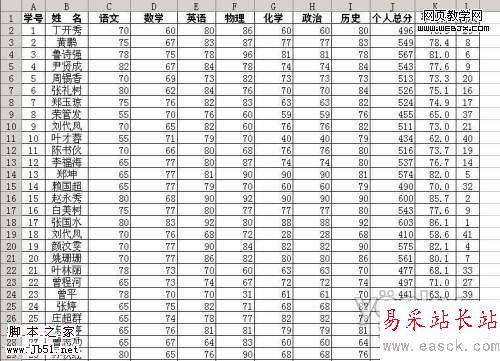
這樣,工作表中就只剩下了語文成績了。接著,依次單擊“視圖-視圖管理器”命令,進入“視圖管理器”對話框。單擊“添加”按鈕,在 “名稱”框中輸入“ChineseView”(如圖2),單擊“確定”按鈕返回,語文視圖就創建好了。重復上述步驟,創建其他所需視圖。

第二步:錄制視圖切換宏
視圖創建好后,雖然可以通過視圖管理器進行切換,但是,每次這樣操作就顯得太繁瑣。因此,可將切換視圖操作錄制成宏以減少切換操作步驟。我們先來錄制查看語文視圖的宏。依次單擊“工具-宏-錄制新宏”,在“宏名”中輸入“查看語文”,單擊“確定”按鈕開始錄制宏(如圖3)。

接著,單擊“視圖→視圖管理器”,進入視圖管理器。在視圖列表中選中“ChineseView”并單擊“顯示”按鈕。最后,單擊“停止錄制”按鈕完成宏的錄制。這樣,查看語文視圖的宏就錄制好了。重復上述步驟,依次錄制其他所需的宏。
新聞熱點
疑難解答